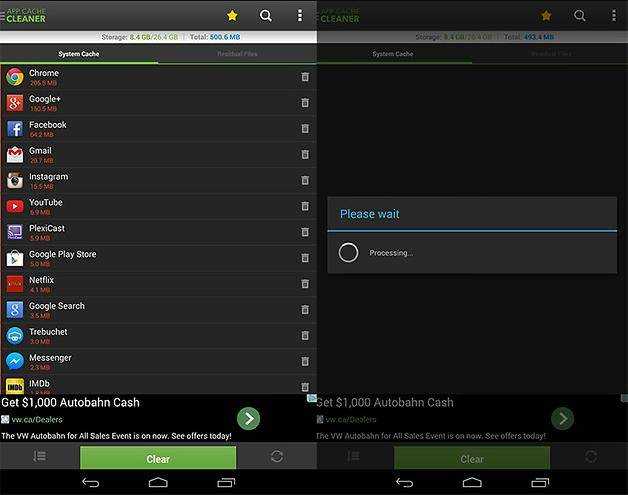Обновление системы
Если пользователь перепробовал все способы ускорения системы, но его устройство на Andorid все равно тормозит, лагает и виснет, остается радикальное средство – сброс всех настроек системы. Этот способ наверняка поможет справиться с торможением и лагами Andorid, но при этом будут сброшены все настройки и удалены все данные. Поэтому перед сбросом настроек системы не лишним будет сделать бэкап.
- Фоновые процессы. На мой взгляд, основная причина по которой ваш телефон или планшет на Андроиде будет тормозить. Практически все ваши приложения и игры находятся в фоновых процессах, и постоянно потребляют оперативную память Android и создают нагрузку на ЦП. Поэтому, если вы не пользуетесь некоторыми играми или приложениями, то закройте их в фоновых процессах и тем самым вы ускорите работу вашего смартфона или планшета. Но только помните, что Сервисы Google не нужно закрывать!
- Виджеты и лаунчеры. Еще одна причина из-за которой Android может тормозить. Если вы будете держать работающими одновременно много виджетов, таких как погода, уровень заряда батареи и т.д, то скорость работы Androida безусловно будет медленной. Виджеты потребляют много ресурсов. К примеру, виджет погода берет в среднем 10-14 МБ оперативной памяти. Конечно, многие скажут что это немного, но если на Андроиде будут работать вот таких виджетов с десяток, то уже получается приличная цифра. Тоже касается и лаучеров, они также берут прилично ресурсов. Поэтому если вам в первую очередь важна скорость, то придется некоторые виджеты и лаучеры отключить.
- Недостаток внутренней памяти. Если внутренняя память будет заполнена под самый потолок, то работа Androida будет существенно снижена, и это может быть причиной почему Андроид начал тормозит. Поэтому желательно, чтобы внутренняя память была заполнена не больше, чем наполовину. Все фильмы, музыку, подкасты, картинки, игры и по возможности программы сохраняйте на внешнюю карту.
- Обновления ОС и приложений. Все телефоны, планшеты и смартфоны продаются с актуальной на тот момент операционной системой которая соответствует характеристикам к данной модели. Если через некоторое время производитель выпустил к примеру для вашей модели новое обновление и вы его приобретете себе, то не факт, что оно будет работать так же быстро, как и ваше старое. Это также касается и новых приложений. Разработчики стараются выпускать свои приложения под новые устройства и оптимизируют их под возможности новых моделей. Поэтому если вы обновите старое приложения, то оно может работать намного медленнее, чем ваше старое.
Заключение
Вот основные причины из-за которых планшет, телефон и смартфон на Андроиде может тормозить. Я уверен, что если Android начал тормозить, то хоть одна из перечисленных причин в этой статье будет виновником этого. Причиной тормозов моего Андроида стали фоновые процессы, недостаток внутренней памяти и обновления ОС и приложений. Когда я все исправил, то мой телефон на Андроиде начал летать как в старые былые времена.
Телефон, который только что достали из коробки, будет шустро работать, справлять со сложными задачами, но со временем от былой скорости не остается и следа.
Интерфейс становиться глючным, программы запускаются очень долго. Часто бывает такое, что тормозить начинают даже самые простенькие приложения. Так давайте же разберемся как бороться с данной проблемой!
Что делать, если тормозит планшет на Android
Перед любыми действиями со своим планшетом нужно убедиться в наличии копии всей нужной информации на физическом носителе или в облачном хранилище данных.
Обновление ОС
Операционная система Android активно используется в смартфонах и планшетах разных производителей, например, Samsung, Lenovo, Huawei, Asus. Никакая ОС не обходится без каких-то лагов, которые возникают во время работы, а их исправление обычно приходит с обновлениями.
Устранение вирусов
Мошенники часто маскируют вирусные файлы под внешне невинные приложения и файлы.
Как защитить свой планшет от вирусов:
- Ставить приложения только из Play Маркет, выбирать их внимательно.
- Не открывать ссылки, полученные в SMS, MMS или электронной почте с неизвестных номеров или адресов.
- Не пробовать неофициальные прошивки.
- Не устанавливать банковскую услугу «Автоплатеж» на пополнение баланса телефона.
Проще всего убрать вирус с помощью установленного на Android антивируса. Нужно запустить полное сканирование памяти аппарата, который лагает, и при обнаружении вредоносного объекта антивирусник сам его удалит. Это самый простой способ почистить планшет, чтобы не тормозил.
Приложения для чистки планшета
Чаще всего, основной причиной, замедляющей работу гаджета, выступает именно нехватка памяти. Устранить эту проблему и очистить планшет, чтобы он перестал тупить, помогут приложения:
- Clean Master. Особенности: Очистка мусора, автоматическое ускорение игр, предотвращает перегрев девайса, позволяет устанавливать пароли на разные приложения, встроенный антивирус.
- 360 Security. Особенности: Очистка кэша, встроенный антивирус, энергосбережение, ускорение работы устройства.
- DU Speed Booster. Особенности: Ускорение работы устройства, чистка мусора, встроенный антивирус.
- Power Clean. Особенности: Ускорение работы устройства, очищение мусора, позволяет устанавливать пароли на разные приложения.
Полный сброс до заводских настроек
Сброс данных (hard reset) — это полное уничтожение всей информации, после которого девайс возвращается к заводскому состоянию. Чтобы провести эту процедуру, надо войти в настройки, пролистать до строки «Восстановление и сброс» и выбрать опцию «Сбросить настройки планшета».
Тормозит планшет на андроиде: 6 способов починить девайс
Планшеты с операционной системой Android пользуются большой популярностью. Применять их можно как для работы, так и для отдыха. Много неудобств пользователям, доставляют глюки и торможения в работе такого нужного для нас устройства. Особенно неприятно, когда тормозит планшет на андроиде. Что делать в такой ситуации знает не каждый.
Трудности и соответственно торможение во время деятельности сенсорного компьютера могут иметь различные причины. Главное, узнать основание подобного поведения вашего устройства. Главными причинами глючности процесса считают программный сбой либо вышедшую из строя аппаратную часть.
Причины сбоя программ
![]()
Происходит программный сбой, который тормозит процессы в системе Android, из-за нескольких причин:
Замусоренная память
Сначала сенсорный отклик нормально работал, потом начал подвисать. Значит, включено большое количество бесполезных приложений. Буфер обмена вмещает лишнюю информацию, перегружена папка для кэш-файлов или просто много различных файлов, мешающих деятельности гаджета. Тогда необходимо освободить его от «мусора». Дефицит места внутри хранилища может ухудшить функциональность планшетного компьютера.
Виджеты и организаторы рабочего стола
К первым относят новостные иконки, функция которых показывать информативные записи (время, погода, новости и т. д.). Для организации рабочего стола используют Лаунчер. Программа отвечает за внешнее оформление экрана. Устройство будет тупить, если вы измените заводские настройки экрана (заставки, внешний вид иконок).
Аппаратные проблемы
Первое, что нужно делать, если тормозит планшет – проверить, нет ли механических проблем у изделия. Ваш «помощник», скорее всего, перегревается, выполняя длительные операции.
Потрогайте корпус устройства, выделяется ли тепло при долгой нагрузке или нет. Это показатель перегрева процессора или видеокарты. Поводом могут являться плохо работающие, сломанные охладители. Ими оснащены все модели смартфонов или планшетов.
Еще попытайтесь вспомнить, ронялся ли планшет. При ударе, даже незначительном, смещаются внутренние детали аппаратуры. Сам корпус может быть без видимых повреждений, но операционная система android начнет подвисать.
Если вы уверены, что девайс виснет не из-за проблем с «начинкой» или от ударов, тогда виноват программный сбой. Следует воспользоваться следующими методами решения проблемы.
Полная перезагрузка
![]()
Вернуть планшету былую легкость в эксплуатации можно с помощью функции Hard Reset. Это полный сброс, и возврат заводских настроек. Единственный нюанс – вся информация, которая хранится на девайсе – удалится. Прежде чем попробовать сделать Хард Ресет – перенесите важные файлы на ПК, флэшку.
Когда возникает нехватка места на карте памяти или система перегружается большим файлом, гаджет может выключиться, и намертво зависнуть до перезагрузки.
Подробнее, здесь ссылка.
Обновление ОС
Будьте внимательны, устанавливая новые обновления операционок! Возможные торможения могут проскальзывать, если новая версия не совместима с моделью гаджета. Нужно придерживаться прошивки, которая была установлена при покупке. Устанавливая обновления, лучше отдать предпочтение прежней версии ОС, чем новым видам обновлений.
Фоновые приложения
![]()
Гаджет может притормаживать из-за приложений, которые работают в фоновом режиме. Так, создаются препятствия для функционирования Android. Это будет исключено, если вовремя проводить сканирование данных, дефрагментацию. Запомните, нужно удалить приложения, которые перестали быть полезными на длительный срок.
Безопасный режим
Бывает, что не удаляется какое-либо приложение. Для решения этой проблемы – активируйте режим безопасной работы. Получив возможность убрать, мешающие работе девайса, программы и дополнения – удалите, затем перезагрузите систему.
Заключение
![]()
Изучив причины и проделав исправительные действия – добьётесь требуемого результата.
Если гаджет все еще тормозит, следует обратиться за квалифицированной помощью.
Напомним – операционная система Android имеет большой функционал, «тянет» много работы
Однако пользователю важно следить за «чистотой» памяти, количеством работающих приложений
Осторожно скачивать любые файлы из Internet. Скорость и правильность, отсутствие глюков – заслуга пользователя
Скорость и правильность, отсутствие глюков – заслуга пользователя.
Адекватное, бережное отношение – залог долгой «жизни» планшетного компьютера без торможений.
Способы «вылечить» устройство
Приложения и фоновые процессы
Конечно же, все люди покупают смартфоны и планшеты руководствуясь своими личными запросами. Кому-то они нужны лишь для установки 1-2 приложений, например, для общения и связи со своими друзьями. Другие же покупают смартфоны для развлечения, а именно: установки различных игр
и прочего развлекательного софта
.
Много установленных приложений оказывают большую нагрузку
на гаджет, подгружая оперативную и занимая внутреннюю память. Оперативная память отвечает за хорошую работоспособность смартфона, быструю загрузку и работу программ.
Очень важно, чтобы гаджет имел 50% свободной
оперативной памяти. Чтобы не допускать полной загрузки оперативной памяти, после работы с устройством необходимо отключать
все ранее запущенные приложения или же оставлять хотя бы несколько самых необходимых приложений в рабочем состоянии
Это же касается и внутренней
памяти смартфона. Много уставленных приложений или больших файлов, находящихся во внутренней памяти телефона также способны замедлить
и значительно ухудшить работу абсолютно любого девайса. Поэтому при заполненной внутренней памяти хотя бы на 70% необходимо удалить
все ненужные файлы, которые точно больше Вам никого не пригодится либо копировать их на другой носитель, например, на свой ноутбук или компьютер.![]()
Отключаем виджеты
Конечно же, порой виджеты очень полезны. Например, при установленном на экране виджете поиска-Google нет никакой необходимости заходить в браузер, отрывать новую вкладку, затем вводить адрес поисковика и читать необходимую информацию. Достаточно просто воспользоваться виджетом. К сожалению, далеко не все пользователи следят за порядком своего гаджета.
Множество установленных и постоянно работающих
виджетов сильно влияют
на работу устройства. ОС Android имеет множество виджетов, которые запускаются системой автоматически, например, это виджеты погоды. Виджет не только тормозит
гаджет, но и расходует
интернет-трафик. Поэтому, для хорошей работоспособности устройства рекомендуется следить за чистотой рабочего стола и не допускать множество запущенных и абсолютно бесполезных виджетов.![]()
Проверяем внутреннюю память
Наверное, это самая распространённая причина возникновения торможения устройств. Как правило, возникает она только в устройствах, хозяева которых не следят и не удаляют лишние скачанные из интернета файлы, старые фото, историю браузеров и т. п. В среднем, после сёрфинга в браузере на телефон сохраняется около 300 МБ
различных файлов, так называемого кэша
.
Чтобы наладить работоспособность устройства рекомендуется: после каждой проведённой сессии в браузере – чистить историю, удалять
уже на 100% ненужные фотографии, файлы, скаченные из интернета и т. п. В магазине приложений Play-маркет можно найти множество самых разных приложений
, которые помогут очистить устройство и ускорить его работу. Пользователи, которые не доверяют подобным приложениям и сомневаются в их эффективности могут проводить очистку устройства самостоятельно, то есть вручную.![]()
Чистим карту памяти
Несмотря на то, что карту памяти можно отнести к внешним накопительным устройствам, она также может весьма негативным образом влиять на скорость работы телефона или планшета. Постоянные оповещения о заполненной карте памяти, недостаточности свободного места, просьбы удалить ненужные файлы – вот, каким образом может тормозить карта памяти абсолютно любой планшет
, работающий на ОС Android. Существует 2 решения этой проблемы: первое
– это почистить карту памяти от ненужных файлов, второе
– приобрести другую, более вместительную карту.
Папки с возможно ненужными файлами:![]()
Отключаем синхронизацию системы
Синхронизация системы может беспокоить пользователей, привязавших свой смартфон к Google-аккаунту. Например, такая функция очень полезна людям, боящимся потерять свои данные и файлы, находящемся в памяти устройства. Функция помогает
автоматически переносить выбранные Вами данные и файлы на облачное хранилище, представляющееся Google-аккаунтом
Заметили плохую работу в интернете или постоянные зависания, обратите внимание
на синхронизацию. Возможно включена данная функция, тем самым мешая и всячески уменьшая скорость интернета и работы ОС
Чтобы продлить срок службы своего смартфона необходимо запомнить одно очень простое правило — хорошую работу девайса можно гарантировать, лишь когда хозяин будет всяческие этому способствовать.
Можно посоветовать ограничить использование живых обоев, чистить рабочий стол от не нужных ярлыков, настроить лимит фоновых приложений, отключить службы, которые не используются, а также придерживаться рекомендаций из этой статьи.
Основные причины, почему тормозит интернет в телефоне
Для начала нужно разобраться, почему виснет интернет на телефоне. Наиболее распространенные причины:
- Причина в торможении самого поисковика.
- Низкая скорость смартфонного инета или Wi-Fi роутера.
- Перегрев девайса. Именно тогда андроид тормозит при подключении к интернету.
- Слабый микропроцессор или графический чип.
- Не пополненный баланс (Wi-Fi или мобильная связь).
- Недостаточное количество оперативной памяти, чтобы дать приложениям возможность работать в обычном режиме, то есть телефон тормозит при включении интернета.
Как понять, что же является причиной торможения: внутренние или внешние причины? Это очень легко. Если операционная система обновлена до версии 4.0 и выше, то на устройствах можно включить опцию «Демонстрация загрузки ЦП».
Обратите внимание! Такой метод проверки подойдет для планшетов и для смартфонов. Если приложение довольно-таки долго думает, а микропроцессор не напрягается, то это значит, что глючит программа, а если микропроцессор работает во всю без трудностей, значит проблема в нём
Если же операционная система старее версии 4.0, то телефон глючит при включении интернета.
Ищем причину тормозов в вашем девайсе
Если выше мы говорили о новых устройствах на базе Android, то теперь давайте поговорим о тех случаях, когда смартфон или планшет какое-то время нормально работал, а затем начал вдруг тормозить.
Остановите ненужные приложения
Первым делом необходимо отключить часть приложений, которые работают в фоновом режиме и пожирают ресурсы вашего девайса. Это вам кажется, что вы установили приложение и забыли о нем, а оно, между прочим, может быть запущено, а потому использует ценные ресурсы.
Что мы делаем? Заходим в настройки, там ищем раздел «Приложения», выбираем работающие процессы и, собственно, видим парочку процессов, которые вообще не должны использоваться.
Нажав на иконку приложения, вы можете остановить его.
Если приложение вам не нужно, просто Разумеется, речь идет только о тех приложениях, которые вы же сами и установили. Системные просто так не удалишь, так как для этого необходимы , к тому же их удаление может привести к проблемам с самим устройством: если что-то не так пойдет, девайс легко превратится в кирпич. Будьте внимательны.
«Закройте» лишние приложения
Не забывайте очищать память от запущенных приложений. Для этого на устройстве обычно используется кнопка или долгое нажатие по кнопке, расположенной в нижней части устройства.
По сути, если оперативной памяти гаджету не хватает, он должен автоматически завершать (выгружать из памяти) некоторые приложения, но, как показывает практика, это происходит не всегда и не каждом устройстве.
Очистите кэш
Попробуйте очистить кэш устройства. В этом нет ничего сложного, поскольку очистка предусмотрена на каждом устройстве, однако процесс может немного различаться. Например, в привычном Android без надстроек необходимо зайти в настройки, выбрать раздел «Память» — «Кэш» («Данные кэша»).
Нажмите на указанный пункт и очистите кэш.
Удалите ненужные файлы с устройства
Проблема с тормозами может наблюдаться в случае полного заполнения устройства файлами. Что бы решить проблему, нужно просто очистить память. Удалить можно, например, приложения, фотографии, видеозаписи и т.п.
Приложения и игры
Заметьте, что каждый мобильный телефон поступает в продажу с самой актуальной на тот момент операционной системой, которая больше всего соответствует текущим характеристикам смартфона.
Да, некоторые производители действительно делают регулярные обновления для своих гаджетов, но далеко не все, да и поддержка длиться, как правило, не больше двух лет у бюджетных моделей.
Даже если вы получили обновления, то не факт, что телефон будет работать так же быстро, как и при покупке.
Эта проблема касается игр и приложений. Разработчики выпускают обновления, оптимизированные под новые устройства. В то же время на более устаревших моделях так же игра может начать работать нестабильно.
Есть два варианта решения такой проблемы:
- нужно всего лишь сделать выбор между скоростью и функциональностью приложений. Если ваш смартфон не флагманский, не сильно мощный, настоятельно советуем отказаться от обновлений множества приложений. Функционал будет не такой, как после обновления, зато скорость работы останется прежней;
- так же хорошим вариантом будет поставить модернизированную, облегченную прошивку. Это хоть и немного, но увеличит скорость работы как системы в общем, так и отдельного софта.
Завис планшет, ни на что не реагирует и не выключается. что делать?
Да, вы можете быть удивлены, но планшеты, как и многая другая техника, могут зависать. Как правило, происходит это очень редко, а чаще всего пользователи вообще никогда с такой проблемой не сталкиваются. Но что делать в том случае, если устройство все-таки зависло и перестало на что-либо реагировать?
Когда планшет зависает, у него перестают работать сенсорные клавиши — на какую бы часть экрана вы не нажимали, ничего не произойдет, поскольку дисплей, по сути, в этот момент времени не работает.
Зависание может происходить, скажем, из-за не оптимизированной игры. Для того, чтобы исправить проблему, нужно перезагрузить планшет, при этом все несохраненные данные будут потеряны (например, те же сохранения в играх).
Возникает вопрос — как перезагрузить планшет, если экран не работает? У каждого планшета есть механические клавиши. Для Android-планшетов это кнопка Power, а также клавиша регулировки звука — именно с их помощью можно перезагрузить устройство, хотя об этом знают далеко не все пользователи. К слову, данный способ работает для большинства планшетов, включая Samsung, Sony, Lenovo, ASUS и т.д.
Покажем пример, для которого возьмем планшет привычный планшет. На его боковой грани находятся обе кнопки — и регулировки звука, и Power. Возможно, что на вашем устройстве кнопки будут находиться на разных гранях — роли это не играет. Главное, чтобы ваш планшет был построен на базе Android.
Так вот, существуют различные вариации нажатия на клавиши. Вариация первая — вы нажимаете на клавишу Power и удерживайте ее в таком состоянии 10-20 секунд, пока не будет выключен планшет. В некоторых случаях удерживать клавишу нужно дольше, вплоть до одной минуты.
Вторая вариация — нажатие на клавишу Power и кнопку уменьшения звука (10-60 секунд в зависимости от ситуации).
Третья вариация — нажатие на клавишу Power и кнопку увеличения звука (10-60 секунд в зависимости от ситуации).
Есть еще один вариант, но воспользоваться им могут только те пользователи, у которых на планшете есть кнопка Reset. Она спрятана в небольшом углублении на задней или боковой части корпуса и нажать на нее можно чем-то вроде ручки. Нажав на кнопку, удерживайте ее, пока не выключится экран. Главное, не перепутайте с микрофоном — часто углубления очень похожи.
Последний способ поможет в том случае, если вам ничего не помогло из описанного выше — дождитесь, когда на планшете сядет аккумулятор. В этом случае устройство будет выключено. Для его включения вам нужно будет поставить его на зарядку и, если планшет не включится самостоятельно, включите его привычным способом.
Причин может быть несколько, вот наиболее распространенные из них.
Повреждения операционной системы.
Сбой в работе какого-либо приложения.
Отсутствие оптимизации приложения.
Неисправность устройства.
Последний случай наиболее неприятен, поскольку требует обращения в сервисный центр. В остальных случаях проблему можно решить самостоятельно, сделав сброс настроек или просто воспользовавшись аналогичным приложением из Google Play Market.
Тормозит Андроид после обновления
Если вы решили обновить свой смартфон, и после обновления он начал тормозить, советуем сбросить настройки телефона на заводские. Скорее всего это действие поможет решить проблему. Если же нет, значит придется перепрошивать смартфон.
Дело сложное, лучше довериться профессионалам, так как одно неверное движение, и любимый смартфон превратиться в никому не нужный кирпич, разве что на детали получиться продать.
Что касается сброса настроек, то тут все просто, нужно проделать такие действия:
![]()
Если на телефоне есть важные данные, не забудьте заранее, либо сбросить их на другой носитель, либо сделать резервную копию для восстановления.
Постоянные торможения и проблемы с работоспособностью смартфонов и планшетов, работающих на ОС Android – это очень распространённая проблема, с которой сталкивается большинство людей. Конечно же, со временем это начинает очень сильно раздражать.
Пользователи винят в проблеме плохой производимости само устройство, не догадываясь о том, что они сами «запустили» гаджет до такого состояния. В этой статье будут рассмотрены самые распространённые причины
возникновения проблем работоспособности смартфонов и планшетов на Android, и основные способы решения этой очень распространённой и назойливой проблемы.
Основные причины зависания планшетов
Причины того, что планшет не реагирует на команды, очень важны. К примеру, если девайс был облит водой и просто «стал», не реагируя ни на какие прикосновения, то его следует сразу же выключить и, по возможности, извлечь аккумулятор. Если батарею не получается извлечь, то многие советуют один нехитрый способ – положить гаджет в рис (вытянет воду). Естественно, после этого рекомендуется незамедлительно обращаться в квалифицированные сервисные центры, пока начинка гаджета не окислилась. Причиной когда завис планшета может стать видеоускоритель и процессорный чип. Это чаще всего случается на бюджетных гаджетах. Дело в том, что во время включения мощной игры или же приложения аппаратная начинка попросту не успевает производить необходимые вычисления и устройство «решает» зависнуть на неопределенный срок. К причинам можно отнести и заводской брак. Если заполнена оперативная память или внутренняя, то также могут быть подвисания.
Общие причины по которым зависают планшеты:
- Нехватка мощности;
- Сбой в работе программного обеспечения;
- Механические повреждения;
- Проблемы с операционной системой.
Видео-инструкция
Приветствую вас, постоянные посетители и вновь прибывшие! Вы ищете информациию о том, как перезагрузить планшет если он завис? Не можете справиться с нерадивым девайсом? Он так и норовит доставить вам неприятности? Тогда давайте попробуем вместе справиться с проблемой. Я попытаюсь помочь, а вы внимательно читайте, вникайте и используйте инструкции в полной мере. Если такое происходит с таблетом постоянно, вам будет ещё более интересно узнать, в чем причина.
В большинстве случаев планшет зависает и не выключается по какой-то уважительной причине. Это не происходит просто так. Вам нужно постараться вспомнить, какие действия или операции происходили перед этим.
Среди них следует особо обратить внимание на такие, как:
- Инсталляция нового приложения или автоматическое обновление ПО
- Любое механическое повреждение. Например падение, намокание или нагревание устройства.
Если планшет стал зависать и никак не реагирует на ваши действия, попробуйте обратить внимание, при каких обстоятельствах это происходит чаще всего. Когда и почему зависает планшет в большинстве случаев:
Когда и почему зависает планшет в большинстве случаев:
- в момент загрузки
- в период работы с интернетом
- при многозадачном функционировании
- на определённом приложении
Понять причину — значит быстро найти способ устранения проблемы. Понятно, что залитый горячим утренним кофе планшет нужно нести в ремонт. В других случаях, помогает обыкновенная перезагрузка устройства. Это самое первое действие, которое нужно совершить любому счастливому обладателю «упрямого» таблета.
Что делать, если завис планшет?
Рассмотрим некоторые ситуации, при которых зависает планшет и как можно отключить планшет.
В случае зависания программы
Если именно приложение заставляет «виснуть» аппарат, то решить проблему можно с помощью ее удаления или выключения. Если в планшете установлена система Android, то необходимо выполнить определенные действия. Для начала нужно нажать на иконку, где находятся настройки, далее находим и жмем по строке «Приложения», ищем необходимое нам приложения, которое впоследствии останавливаем, с помощью определенной кнопки, так же его можно и удалить.
В случае зависания самого планшета
Данную проблему может решить очень простой и эффективный способ — перезагрузка планшета. Для этого необходимо нажать на кнопку выключения устройства и извлечь сим-карту и флешку, а затем заново включить устройство. Если после данных операций планшет работает в штатном режиме, то можно продолжать работу с аппаратом, при этом не стоит забывать о том, что необходимо вставить карту памяти и сим-карту. ,
Если после перезагрузки ситуация не изменилась, то следует отключить планшет и извлечь аккумуляторную батарею на непродолжительное время, однако, часто они несъемные, тогда нужно дождаться, когда устройство полностью разрядится.
Также бывают случаи, когда какая-либо кнопка может не реагировать. В таком случае необходимо использовать кнопку «reset». Ее можно найти в маленьком отверстии. Для ее нажатия лучше всего пользоваться тонким предметом, например, иглой или зубочисткой. ,
Если планшет не реагирует ни на какие команды
Бывает так, что зависание настолько серьезное, что вышеизложенные методы не помогают и аппарат не перезагружается. Для такой ситуации обычно применяют «hard reset». Данный способ практически всегда помогает, однако, велика вероятность потерять какую-либо информацию, хранящуюся на планшете. Поэтому лучше всего вынуть карту памяти для того, чтобы по крайней мере часть данных была в сохранности. ,
Для применения этой функции необходимо удерживать в нажатом состоянии комбинацию кнопок. На устройствах под управлением андроид нужно удерживать клавишу включения и регулировки громкости. После этого действия появится меню, в котором надо нажать «Settings», потом режим «Format System» и затем «Reset». Далее планшет станет перезагружаться, но возможно с некоторой задержкой. Стоит учитывать, что любая информация будет удалена (включая игры, фото, музыка, видео и т.д.), а любые пользовательские настройки стерты, то есть устройство будет иметь заводские настройки. ,
Если после всех процедур аппарат так и не удалось оживить, то пробовать его включать или перезагружать уже не стоит и, скорее всего, его необходимо отнести профессионалам по ремонту мобильной техники и электроники — в противном случае устройство может сломаться окончательно и сделать что-то уже будет непросто. ,